Kuidas Facebookis küsitlust luua?

Kui otsite, kuidas luua Facebookis küsitlust, et saada inimeste arvamust, siis meilt leiate kõik lahendused alates sündmustest, messengerist kuni looni; saate Facebookis küsitluse luua.
Armasta või vihka seda, kuid me oleme kindlasti selle kiire Interneti-ajastu kaastarbijad! Tehnoloogia on meile nii palju närvi ajanud, et ühe päeva või tunni ette kujutamine ilma Internetita tundub võimatu ülesanne. Olenemata sellest, kas lõõgastute oma kodus laisal pühapäeva pärastlõunal või mõnes suletud kohvikus või mujal, kus vajame ellujäämiseks Internetti.
Vastupidi, tõsiasi, et Internetist on saanud meie eluks hädavajalik, ei ärrita meid miski rohkem kui aeglane internet. Kas pole õige, inimesed? Jah, me tunneme sind! Oodates veebibrauseri lehe avamist või kui YouTube'i video puhverdamine võtab igaveseks aega, kipume tühja ekraani vahtides muutuma väga nördituks. Ja eriti kui maksame oma WiFi-ühenduse eest märkimisväärse summa abonemendi, eeldame, et see töötab kogu aeg välkkiirelt.
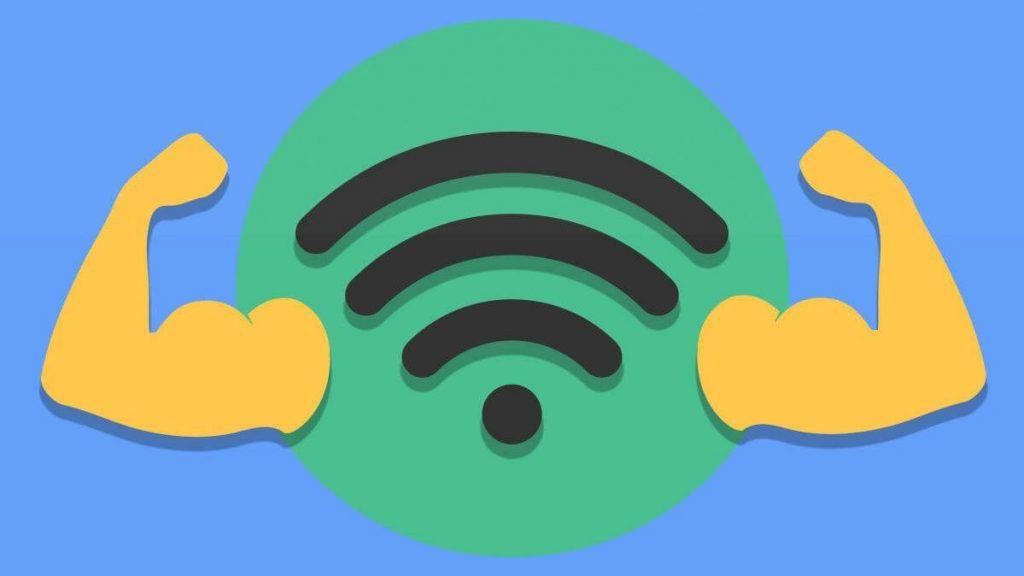
Kui teid häirib aeglane WiFi, on siin mõned viisid WiFi-ühenduse kiirendamiseks ja selle parimal optimaalsel kiirusel töötamiseks. Need näpunäited ja nipid aitavad teil kindlasti aeglase Interneti-probleemide lahendamisel.
Alustame.
Tõstke Wi-Fi ruuter üles

Kuna enamik meist hoiab oma WiFi-ruuterit tavaliselt laual või riiulil, mõjutab see kindlasti kiirust, kuna see on enamasti mõnes maja kaugemas nurgas. Niisiis, esimene asi, mida täna teha, on tõsta oma WiFi-ruuter kõrgemale ja asetada see ümber, asetades selle avatud alale kõrgemale alusele. Sel viisil ei katkesta seinad, uksed jne signaale.
Loe ka:-
Kuidas teada saada, kes teie Wi-Fi varastab? Kuidas tuvastada, kas keegi varastab teie Wi-Fi. Selles juhendis selgitame teile, kuidas tuvastada, kas teie...
Paigutage antennid ümber

Kui arvate, et teie Wi-Fi antennid pole asjata, siis võite eksida. Iga WiFi-ruuter koosneb kahest põhiantennist, millest üks on sisemine ja teine väline. Kõige ideaalsem viis nende antennide positsioneerimiseks on risti, kus üks antenn on vertikaalne ja teine jääb horisontaalasendisse. Proovige seda juba täna ja kohandage oma koduse WiFi-ruuteri antenne, et näha, kas see mõjutab kiirust kuidagi.
Lülitu 5 GHz peale
Enamik meie WiFi-ruuteritest on seatud vaikesagedusele 2,4 GHz. Kuid see mõjutab negatiivselt teie WiFi kiirust, kuna ka meie teised elektroonikaseadmed asuvad selles vahemikus ja võrk kipub olema signaalidest ülerahvastatud. Seega on soovitatav seadistada WiFi-ruuter 5 GHZ spektrile, et ükski teine vidin signaali ei segaks. Minge oma Wi-Fi-ruuteri seadete lehele, logige sisse oma administraatoripaneelile ja määrake sageduseks 5 GHZ.
Loe ka:-
Kuidas iPhone'is Wi-Fi-signaali võimendada. Lõksus masendavas olukorras, kus veebisaite laaditakse teie iPhone'i igavesti? Kui teil on halb ühendus...
Lisage juhtmevaba turvalisus
Enamik kontorite või majade WiFi-võrke on sageli avatud ja turvamata ning see võib teie WiFi kiirust drastiliselt mõjutada. Seetõttu soovitame teil WiFi-võrgu kaitsmiseks lisada autentse paroolikaitse. Minge oma Wi-Fi ruuteri administraatori lehele, otsige WPA eeljagatud võtme valikut. Siin saate muuta olemasolevat WiFi parooli ja muuta see tugevaks.
Elektriliini võrguadapterid

Kui teil on probleeme Wi-Fi-ruuteri paigutamisega tsentraliseeritud asukohta, on siin veel üks alternatiiv. Üks parimaid lahendusi WiFi-ühenduse uuendamiseks ja kiirendamiseks on elektriliini adapterite kasutamine. Toiteliini adapterid aitavad teil WiFi-signaalide leviala laiendada ja saate laiendada liini mis tahes piirkonnas, mis teile meeldib.
Skannige leviala Heatmap tarkvara kaudu
Kui teil on kahtlusi, miks teie Wi-Fi töötab aeglaselt, vaatamata sellele, et olete kõike proovinud, võib siin aidata. Proovige kasutada soojuskaardi tarkvara, et skaneerida kogu oma kodu leviala ning skannida signaali tugevust ja iga maja nurka.
Loe ka:-
Kuidas iPhone'is Wi-Fi-signaali võimendada. Lõksus masendavas olukorras, kus veebisaite laaditakse teie iPhone'i igavesti? Kui teil on halb ühendus...
Juhtkanalid
Kuna ümberringi on palju signaale väljastavaid elektroonikaseadmeid, on soovitatav seadistada WiFi-ruuter vähem rahvarohkele kanalile. Enamasti on kanalid vahemikus 1 kuni 5 üsna rahvarohked, nii et võite proovida seada väärtuse üle 6. Selle sätte leiate Wi-Fi administraatori paneelilt. Saadaval on palju Wi-Fi analüsaatorirakendusi, mida saate kasutada, et näha, millised kanalid on rohkem rahvarohked ja millised vähem rahvarohked, et saaksite vastavalt valida.
Wi-Fi kiirendamiseks parimal võimalikul ja taskukohasel viisil oli paar tõhusat lahendust. Loodetavasti aitavad need näpunäited teie WiFi-ühendust tugevamaks ja kiiremaks muuta!
Kui otsite, kuidas luua Facebookis küsitlust, et saada inimeste arvamust, siis meilt leiate kõik lahendused alates sündmustest, messengerist kuni looni; saate Facebookis küsitluse luua.
Kas soovite aegunud pääsmeid kustutada ja Apple Walleti korda teha? Järgige selles artiklis, kuidas Apple Walletist üksusi eemaldada.
Olenemata sellest, kas olete täiskasvanud või noor, võite proovida neid värvimisrakendusi, et vallandada oma loovus ja rahustada meelt.
See õpetus näitab, kuidas lahendada probleem, kuna Apple iPhone'i või iPadi seade kuvab vales asukohas.
Vaadake, kuidas saate režiimi Mitte segada iPadis lubada ja hallata, et saaksite keskenduda sellele, mida tuleb teha. Siin on juhised, mida järgida.
Vaadake erinevaid viise, kuidas saate oma iPadi klaviatuuri suuremaks muuta ilma kolmanda osapoole rakenduseta. Vaadake ka, kuidas klaviatuur rakendusega muutub.
Kas seisate silmitsi sellega, et iTunes ei tuvasta oma Windows 11 arvutis iPhone'i või iPadi viga? Proovige neid tõestatud meetodeid probleemi koheseks lahendamiseks!
Kas tunnete, et teie iPad ei anna tööd kiiresti? Kas te ei saa uusimale iPadOS-ile üle minna? Siit leiate märgid, mis näitavad, et peate iPadi uuendama!
Kas otsite juhiseid, kuidas Excelis automaatset salvestamist sisse lülitada? Lugege seda juhendit automaatse salvestamise sisselülitamise kohta Excelis Macis, Windows 11-s ja iPadis.
Vaadake, kuidas saate Microsoft Edge'i paroole kontrolli all hoida ja takistada brauserit tulevasi paroole salvestamast.







